PayPal in Gambio einrichten (altes Modul) + Single Sign-on
Video-Tutorial: Gambio auf PayPal Plus umstellen
Die folgende Anleitung betrifft das Modul Zahlungsweisen > Sonstige > PayPal (paypal3), welches durch den GambioHub abgelöst wurde. Die Anleitung für den GambioHub befindet sich hier.
Diese Daten werden aber auch (weiterhin) für Gambio Single Sign-on benötigt.
Neue PayPal Plus Zugangsdaten erhalten
Für diese Schnittstelle werden neue Zugangsdaten benötigt, die kurioserweise nicht über den normalen PayPal-Account erhältlich sind. Da die Seite zudem auch nur in Englisch verfügbar ist, habe ich auch dazu schon vor längerer Zeit ein Video erstellt. Seit der Erstellung hat sich die Webseite von PayPal etwas geändert. Aber man sieht, worum es geht, und wie man diese Daten erhält und im Shop einpflegen kann. Kleiner Hinweis: man muss PayPal Plus nicht mit den zusätzlichen Zahlungsarten nutzen. Es kann in Gambio auch gewählt werden, dass einfach der herkömmliche Betriebsmodus verwendet wird.
Anleitung
(Die Anmeldung bei PayPal, um PayPal+ nutzen zu können, wird vorausgesetzt und hier nicht weiter behandelt > https://www.paypal.com/de/webapps/mpp/paypal-plus)
Hinweis: PayPal ändert regelmäßig den Ablauf, um sich selbst zu verbessern. Leider bin ich nicht immer so schnell mit der Anpassung der Anleitung.
- Gehen Sie bitte auf den folgenden Link: developer.paypal.com/developer (in Englisch)
- Hier auf „Login to Dashboard“ > Einloggen > oben rechts auf den Namen gehen und dann auf „Dashboard“ klicken
- Bitte auf LIVE klicken
- Ist der Account noch neu, muss zunächst die E-Mail-Adresse bestätigt werden.
- Klick auf „Create App“
- Hier dann einen beliebigen Namen und die angelegte E-Mail auswählen und erneut auf „Create App“ klicken
- Nun erscheint ein neues Fenster mit den Live-Daten.
- Nun sieht man eine lange Zeichenkette, die Client ID. Darunter dann Secret-ID, die mit Klick auf „Show“ sichtbar wird >> beide werden benötigt!
HINWEIS (03/2020): Live / Sandbox muss jetzt direkt nach Login gewählt werden. Später ist das nicht mehr möglich!
Schritt 1
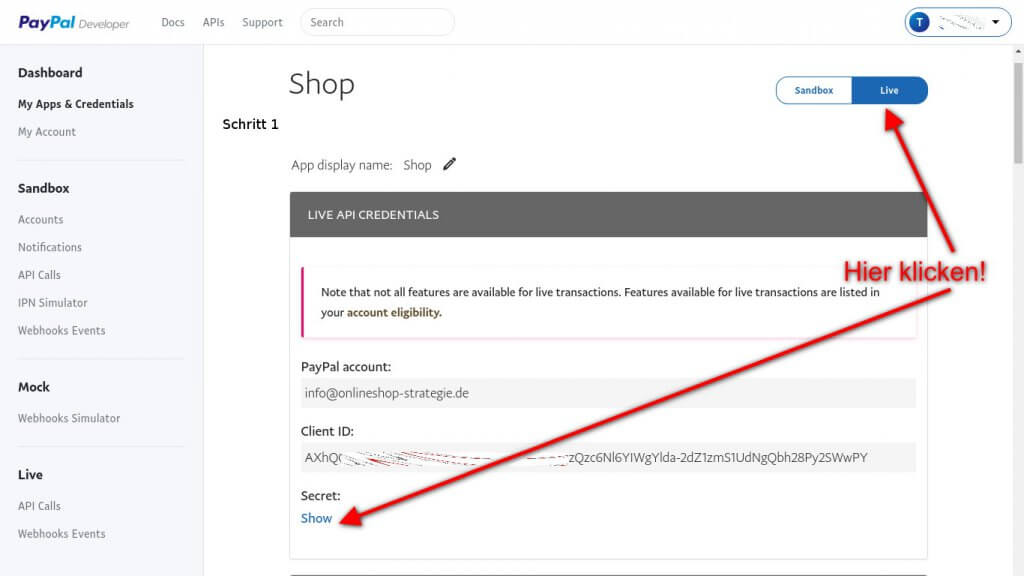
Schritt 2
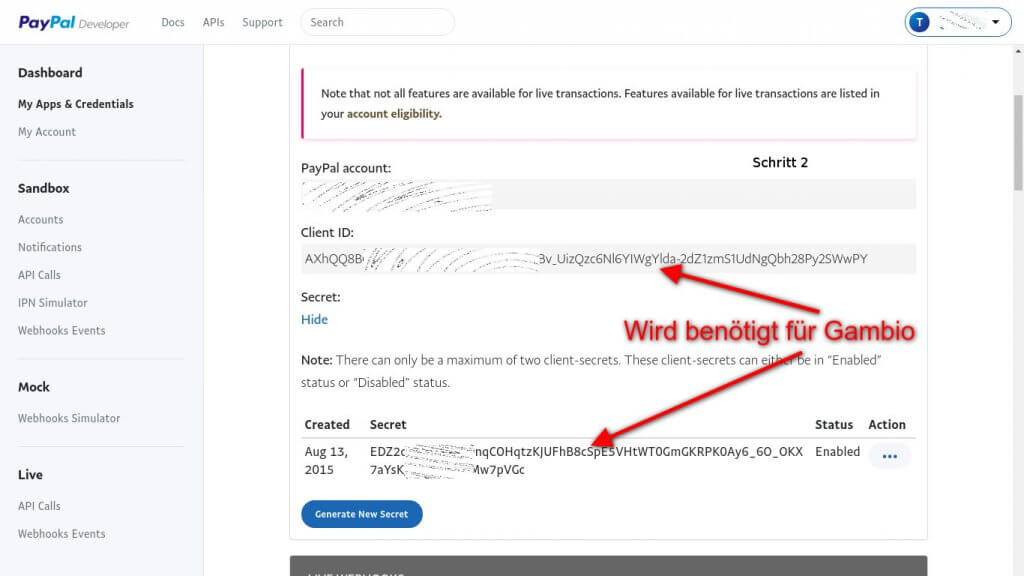
Hinweis:
- Bitte senden Sie kein Bild / Screenshot, sondern den Text, um Tippfehler zu vermeiden
- Client ID und Secret ist für Sandbox-Modus und Live-Modus unterschiedlich, es werden die Live-Daten benötigt! Sandbox ist nur zum Testen gedacht.
- Wenn Sie die Daten selbst einpflegen möchten, sehen Sie im Video wie diese in dem Shop eingefügt werden.
